Como alterar o idioma do feed de notícias e interesses no Windows 11/10
Se você deseja change News and Interests Feed language in Windows 11/10 , esta postagem pode ser útil. Notícias e interesses é um widget da barra de tarefas do Windows 10 e esse recurso novo e integrado é lançado para todos os usuários. Depois de habilitar Notícias e Interesses na barra de tarefas(enabling News and Interests on taskbar) , os usuários podem visualizar as condições climáticas atuais (com base em suas localizações), obter informações sobre trânsito, notícias, manchetes, etc., com o idioma padrão. Aqueles que desejam acessar todas essas informações em outros idiomas, podem fazê-lo com alguns passos muito simples.

O widget da barra de tarefas Notícias e Interesses suporta mais de 50 idiomas, como Hindi , Dansk , Deutsch , Français , Italiano(Italian) , Polski , etc. Você pode alternar facilmente para qualquer idioma a qualquer momento e o feed ficará visível nesse idioma específico.
(Change News)Alterar idioma do feed de (Interests Feed)notícias e interesses
Você precisa acessar a seção Configurações de experiência do widget (Experience Settings)Notícias(News) e interesses(Interests) para alterar o idioma. Aqui estão os passos:
- Abrir widget de notícias e interesses
- Acessar a opção de idioma e conteúdo(Language and content)
- Use o menu suspenso para selecionar um idioma
- Abra o widget Notícias(News) e interesses novamente(Interests)
- Use o botão Atualizar(Refresh) .
Primeiramente, você precisa abrir o widget Notícias(News) e Interesses(Interests) colocando ou passando o cursor do mouse sobre o ícone da barra de tarefas. Se, por algum motivo, o widget Notícias e interesses não estiver sendo exibido(News and Interests widget is not showing) ou estiver ausente na barra de tarefas, você poderá tentar algumas correções simples para mostrá-lo na barra de tarefas.
Após abrir o widget, acesse a opção Idioma e conteúdo(Language and content) . Para isso, clique no ícone Configurações(Settings) (três pontos horizontais) disponível no canto superior direito e selecione a opção Idioma(Language) e conteúdo.
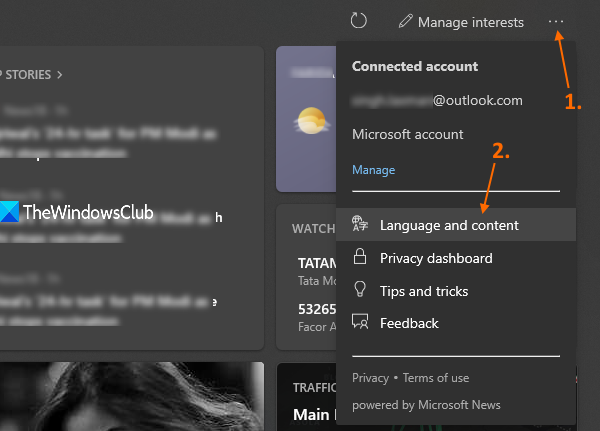
Now Experience Settings section of the News and Interests widget will open in the Microsoft Edge browser. There, use the drop menu to select a language available under Language & content section.
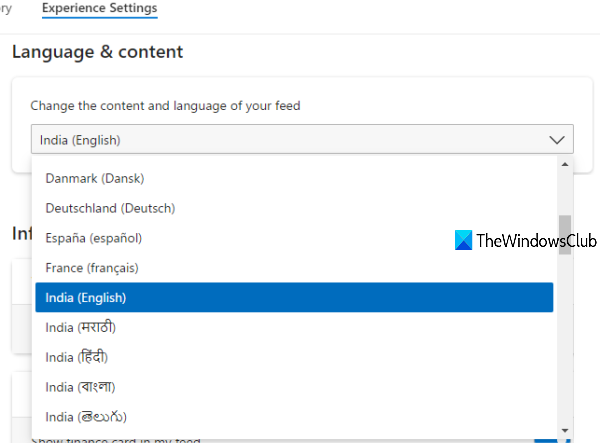
Once you have selected a language, that page will refresh automatically. The language for News and Interests widget is not changed yet.
Cannot change News and Interests Feed Language
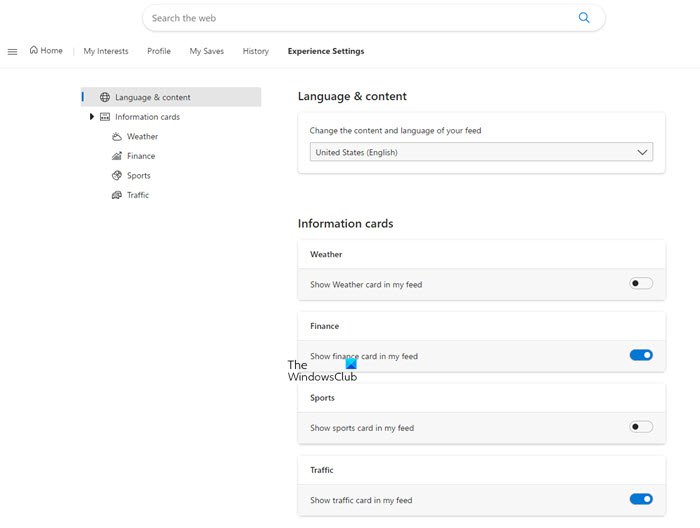
If you cannot change the language of the News and Interests Feed by following the above method, go to this msn.com link and make the changes there. It is sure to work for you.
Leia a seguir:(Read next:) Como personalizar o widget da barra de tarefas Notícias e Interesses(customize News and Interests taskbar widget) no Windows 11/10.
Agora volte para a área de trabalho e abra o widget Notícias(News) e interesses novamente. (Interests)Depois disso, clique no botão Atualizar(Refresh) ou ícone disponível na parte superior (logo antes da opção Gerenciar interesses(Manage Interests) ). Agora ele atualizará o feed e mostrará o conteúdo do feed no idioma definido por você.
Espero que seja útil.
Related posts
Como adicionar ou remover tópicos no News and Interests em Windows 10
Como personalizar a barra de tarefas News and Interests widget no Windows 10
Como usar Charmap and Eudcedit built-in ferramentas de Windows 10
Como habilitar ou Disable Archive Apps feature em Windows 10
Como mapear um Network Drive ou adicionar um FTP Drive em Windows 11/10
Como abrir Disk Management em Windows 10
Como alterar as configurações Location em Windows 10
Como criar Mirrored Volume em Windows 11/10
Como executar Automatic Startup Repair em Windows 10
O que é Tamper Protection feature em Windows 10
Ativar GPU Scheduling acelerado de hardware em Windows 11/10
Como ligar o Device Encryption em Windows 10
Local, LocalLow, Pastas de roaming em AppData em Windows 10
Como inserir o símbolo do grau em Windows 11/10
Como usar o Magnifier em Windows 10 - Dicas e Truques
Como habilitar e Use Remote Desktop Connection em Windows 10
Como habilitar Wake-on-LAN em Windows 10
Como gerenciar Trusted Root Certificates em Windows 10
Miracast Não está funcionando em Windows 10 após a atualização
Delete Temporary Files usando Disk Cleanup Tool em Windows 10
